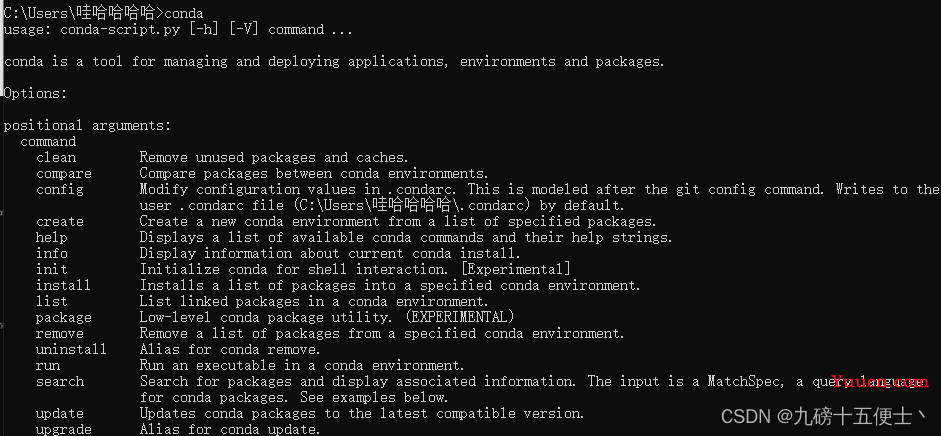Anaconda下载及安装(图文)
文章目录
-
- Anaconda下载及安装(图文)
- 1、Anaconda下载
- 2、Anaconda 安装
- 3、配置环境
- 4、检查
1、Anaconda下载
①官网下载安装包:
下载地址:https://www.anaconda.com/products/distribution
2、Anaconda 安装
双击安装包进行安装。按一下步骤进行。
此步骤如果电脑有多个users,才需要勾选,我们电脑一般就一个user,不用多考虑。
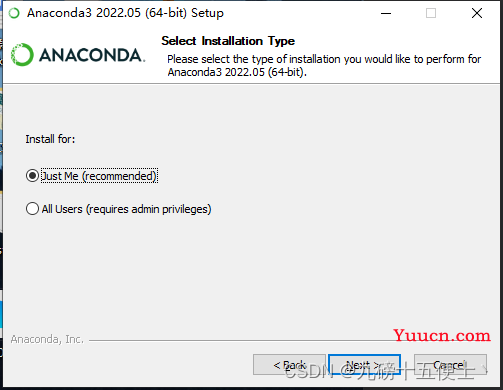
选择路径,默认C盘,我选择更改路径,后自己进行环境配置。(路径中不要出现中文字符)
此处最好把安装路径复制下来,无论是否修改安装路径
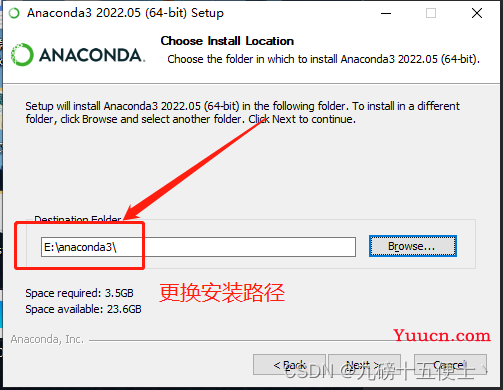
不勾选(默认不选中)后续自行配置环境,后install安装
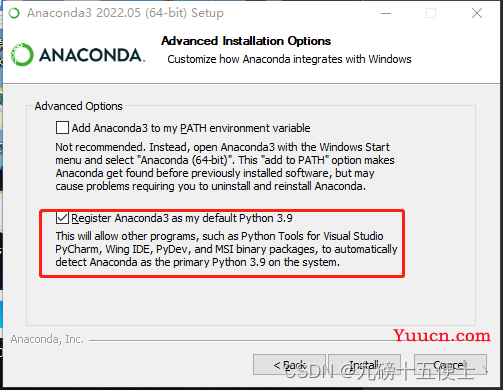
下面图片的两个勾不勾选都无所谓。自此安装就完毕了
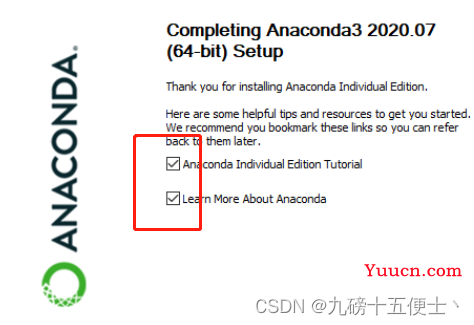
3、配置环境
打开控制面板
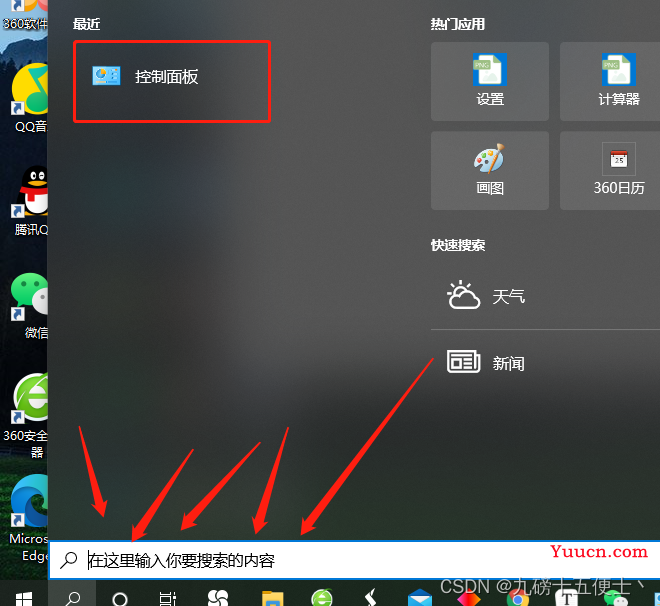
点击系统和安全
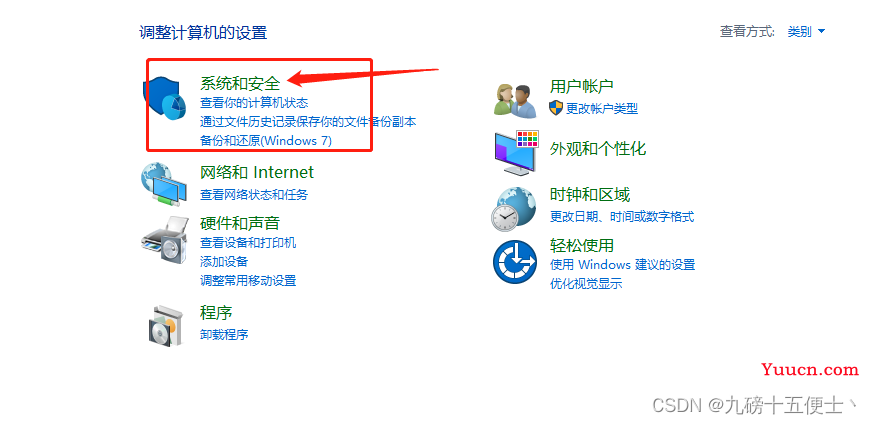
点击系统
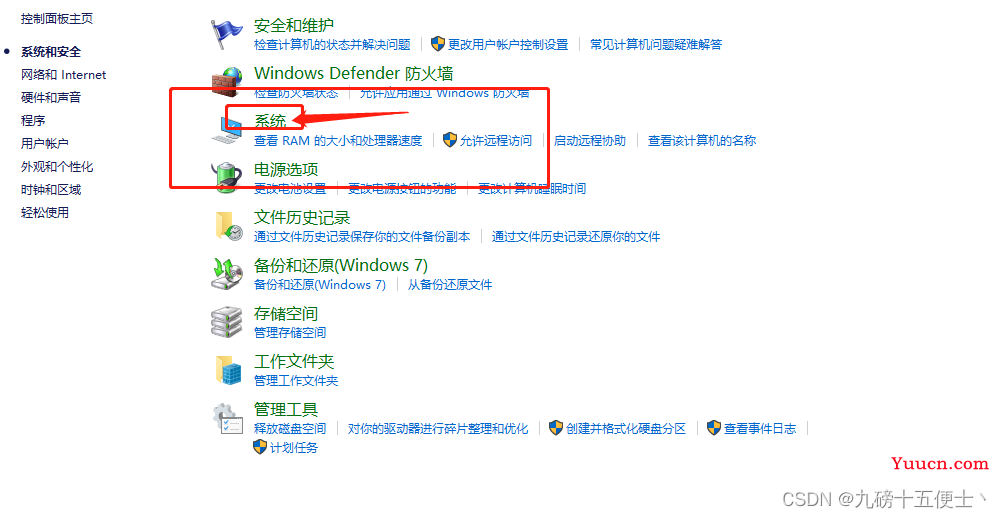
高级系统设置
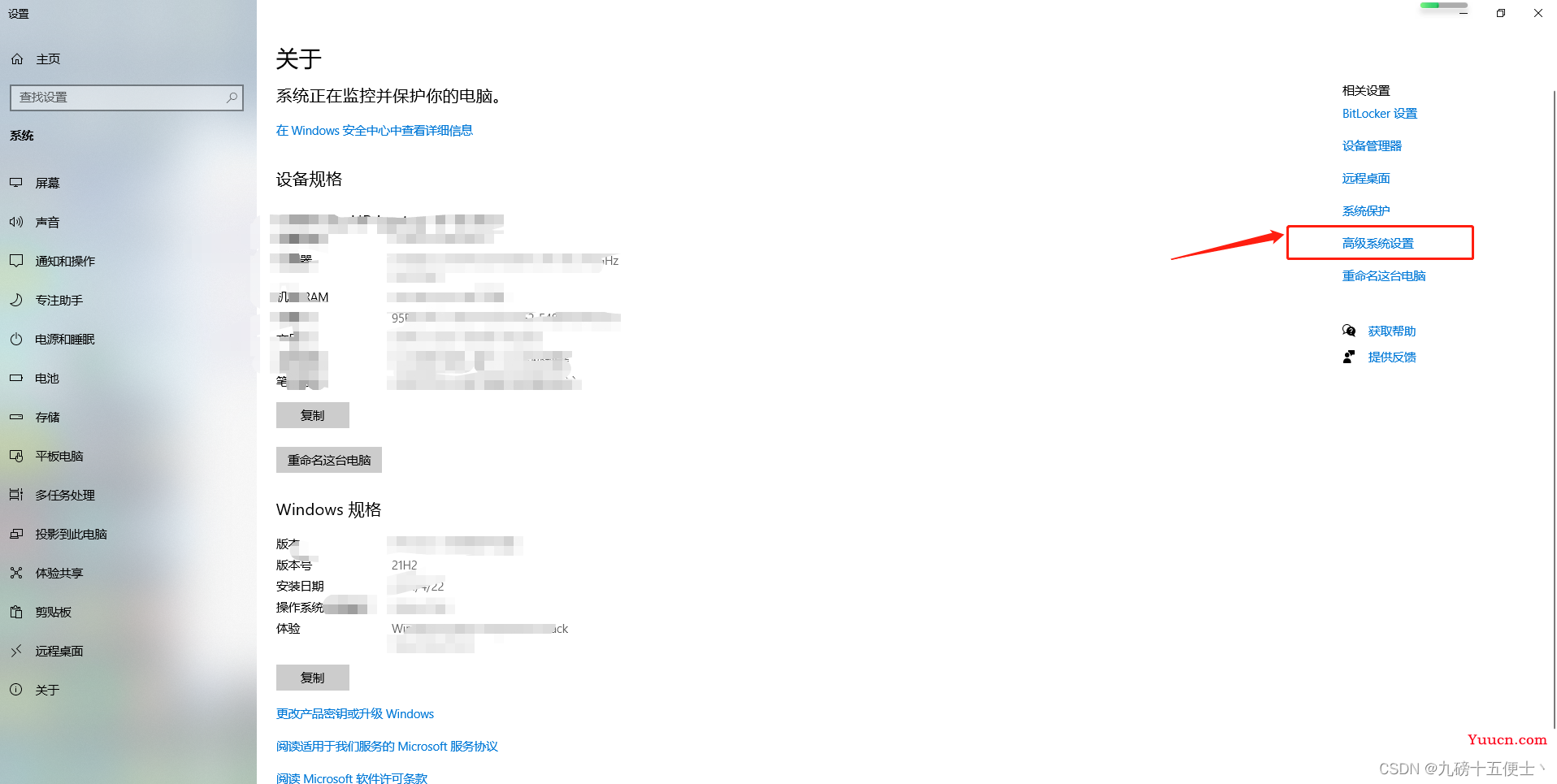
环境变量
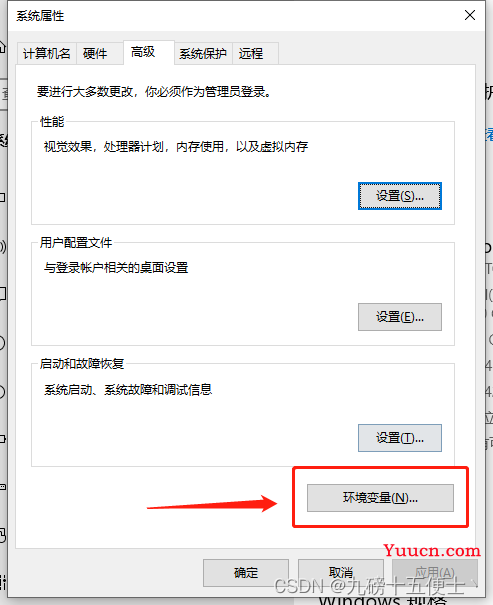
注意:在系统变量中添加,找到path,双击
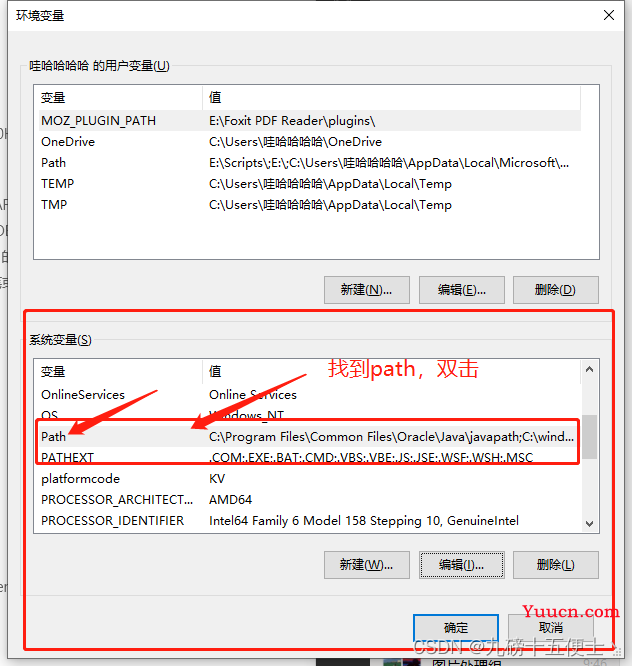
主要有三个环境的配置:
①anaconda安装路径(为了Python检查正常):前面安装时路径一定要记清楚,之前已提醒复制,我的是E:\anaconda
②安装路径\Scripts(为了conda检查正常):只需在上述路径中找到Scripts,然后复制路径即可,我的路径E:\anaconda\Scripts
③另一个路径(加不加不知道有什么区别,不影响后边的检查):安装路径\Library\bin,如我的是E:\anaconda\Library\bin
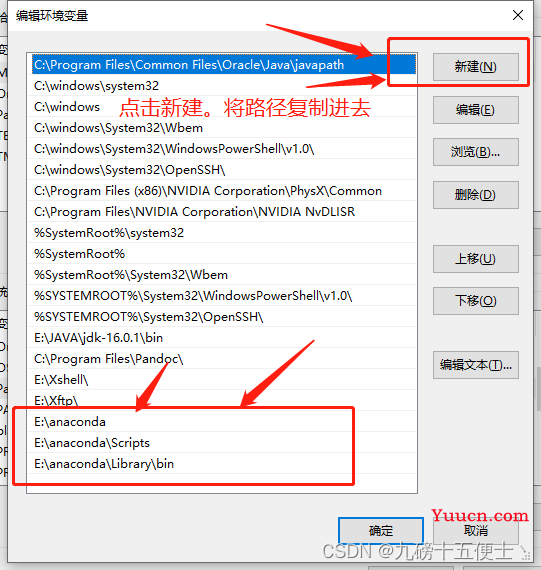
4、检查
快捷键:Windows+R—输入cmd—回车
或Windows系统—运行—cmd—
①Python进入python解释器
输入Python后有如下显示即可证明没有问题
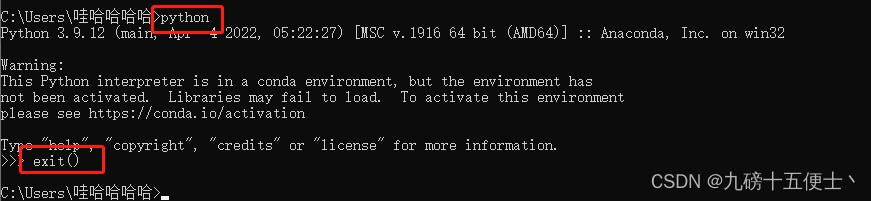
②conda
输入conda后有如下显示即可证明没有问题